Hoe Widget Klok op Samsung Galaxy S21 aanpassen: standaardklokstijl wijzigen
Hoe de klok widget aanpassen op Samsung Galaxy S21 | Standaard klok stijl wijzigen De Samsung Galaxy S21 biedt een verscheidenheid aan …
Artikel lezen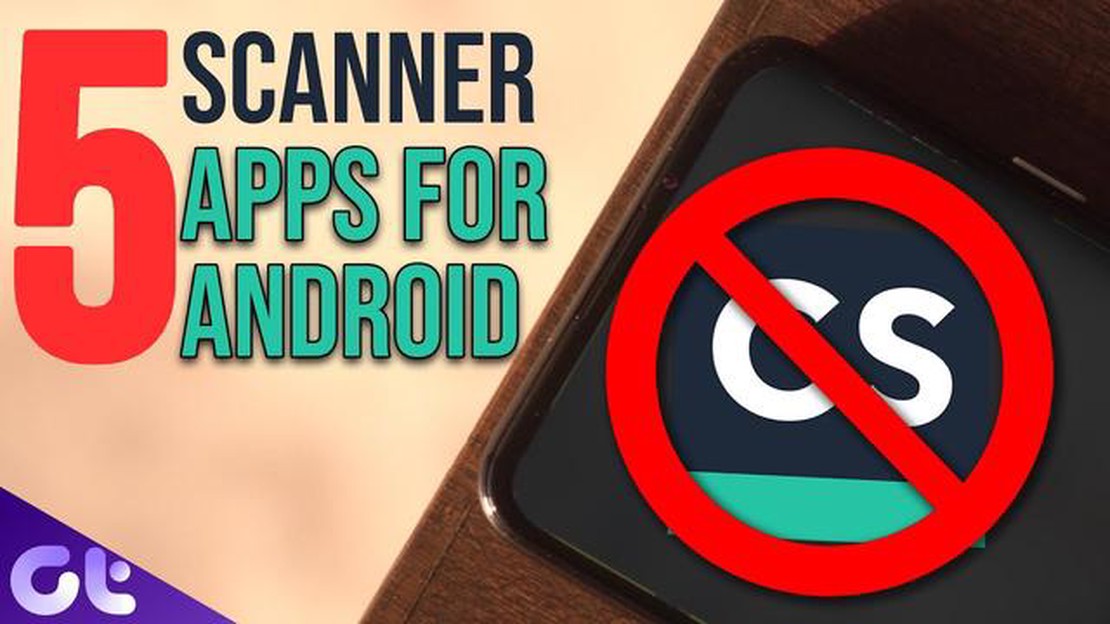
Tegenwoordig, nu we altijd een smartphone of tablet bij de hand hebben, is het niet langer nodig om conventionele scanners te gebruiken om belangrijke documenten op te slaan. Maar ondanks de beschikbaarheid van in-camera scan-apps, heb je soms een betrouwbaardere en handigere oplossing nodig. In dit artikel bekijken we de 10 beste camscanner alternatieven voor Android en iOS waarmee je documenten kunt scannen, bewerken en opslaan vanaf je mobiele apparaat.
De eerste op onze lijst van camscanner alternatieven is de Abbyy FineScanner app. Hiermee kun je tekst in foto’s en documenten scannen en herkennen. Abbyy FineScanner heeft een hoge mate van nauwkeurigheid in tekstherkenning dankzij het gebruik van OCR-technologie. Met de applicatie kun je ook gescande afbeeldingen bewerken en bijsnijden.
De tweede op onze lijst is de applicatie CamScanner. Het is al lange tijd een van de populairste in zijn categorie. CamScanner heeft veel functies, waaronder de mogelijkheid om afbeeldingen automatisch bij te snijden en te corrigeren, OCR toe te passen en te exporteren naar verschillende formaten zoals PDF en JPEG.
Een derde alternatief voor CamScanner is de applicatie Office Lens van Microsoft. Het verdient speciale aandacht voor zijn integratie met Microsoft’s clouddiensten zoals OneDrive en OneNote. Met Office Lens kun je documenten scannen en automatisch opslaan in de cloud, wat erg handig is om mee te werken op verschillende apparaten.
De volgende op de lijst is Adobe scannen, een applicatie ontwikkeld door Adobe Systems. Hiermee kun je niet alleen documenten scannen, maar ook teksten herkennen dankzij de Adobe Sensei-technologie. Adobe Scan beschikt ook over het automatisch bijsnijden en verkleinen van documenten, evenals de mogelijkheid om PDF-bestanden met meerdere pagina’s te maken.
Vijfde op onze lijst van alternatieven voor camscanner is de Evernote Scannable app. Het wordt gekenmerkt door zijn gebruiksgemak en gebruiksvriendelijke interface. Met Evernote Scannable kun je documenten scannen en automatisch bijsnijden en de kwaliteit aanpassen. Je kunt scans ook opslaan in de cloud en delen met anderen.
**Het is belangrijk om te onthouden dat het kiezen van het beste alternatief voor camscanner afhangt van je individuele behoeften, voorkeuren en de specifieke kenmerken van de taak.
Concluderend, elk van de camscanner alternatieven die in dit artikel worden gepresenteerd heeft zijn eigen voor- en nadelen. Ze stellen je echter allemaal in staat om gemakkelijk en snel documenten te scannen vanaf je mobiele apparaat. Door een van deze alternatieven te kiezen, kun je dus gemakkelijk je belangrijke documenten direct vanaf je smartphone of tablet opslaan en bewerken.
Camscanner is een populaire app voor Android en iOS waarmee je documenten kunt scannen met de camera van je mobiele apparaat. Er zijn echter andere apps die vergelijkbare functionaliteit bieden en een goed alternatief kunnen zijn voor camscanner.
Hier is een lijst van de beste alternatieve apps voor het scannen van documenten:
Dit is slechts een kleine lijst van de beste camscanner alternatieven voor Android en iOS. Sommige zijn gratis, terwijl andere tegen betaling extra functies bieden. Het kiezen van een app voor het scannen van documenten hangt dus af van je behoeften en voorkeuren.
ABBYY FineScanner is een handige en krachtige app voor het scannen van documenten voor Android- en iOS-apparaten. Het biedt een breed scala aan functies die het een van de beste camscanner alternatieven maken.
ABBYY FineScanner is een van de beste apps voor het scannen van documenten voor Android- en iOS-apparaten. Het biedt een uitgebreide set functies en biedt scans van hoge kwaliteit. Met deze app kun je eenvoudig en gemakkelijk documenten rechtstreeks vanaf je mobiele apparaat scannen en met anderen delen.
Lees ook: The Witcher 3: Wild Hunt blijft gamers verrassen met details
Adobe Scan is een van de beste alternatieve apps voor het scannen van documenten voor Android- en iOS-apparaten. De app biedt een breed scala aan functies voor het scannen, verwerken en organiseren van documenten.
De belangrijkste functies van Adobe Scan zijn:
Adobe Scan is een betrouwbaar en handig hulpmiddel voor het scannen en organiseren van documenten. De applicatie biedt een intuïtieve interface die het scannen van documenten zo eenvoudig mogelijk maakt, zelfs voor beginners.
Microsoft Office Lens is een krachtige applicatie ontwikkeld door Microsoft waarmee je een foto kunt maken van een document of whiteboard en deze vervolgens kunt converteren naar verschillende bestandsformaten.
Een van de functies van Microsoft Office Lens is de mogelijkheid om automatisch documentgrenzen te herkennen en beeldcorrectie en uitlijning uit te voeren. Dit is erg handig bij het maken van foto’s van documenten of notities op een whiteboard.
De app biedt ook verschillende opties om de foto die je maakt te converteren. Je kunt het opslaan als PDF, Word of PowerPoint, maar je kunt het ook e-mailen of uploaden naar cloudopslag zoals OneDrive of Dropbox.
Lees ook: Hoe Galaxy S8 gebarsten scherm met horizontale lijnen repareren - stap-voor-stap handleiding
Microsoft Office Lens heeft ook OCR-functies (Optical Character Recognition) waarmee je tekstdocumenten kunt omzetten naar een bewerkbaar formaat. Dit is handig wanneer je bewerkingen moet uitvoeren of tekst uit een document moet kopiëren.
Microsoft Office Lens biedt een eenvoudige en intuïtieve interface die het scannen en converteren van documenten zo gemakkelijk en efficiënt mogelijk maakt.
Belangrijkste functies van Microsoft Office Lens:
Microsoft Office Lens is een geweldig alternatief voor camscanner voor Android en iOS. Het biedt een eenvoudige, handige en efficiënte manier om documenten te scannen en te converteren, en biedt extra functies zoals OCR en de mogelijkheid om bestanden op te slaan in de cloud.
Google Drive is een service voor cloudopslag en bestandssynchronisatie ontwikkeld door Google. Het biedt handige en gebruiksvriendelijke opslag voor je documenten, foto’s, video’s en andere bestanden. Met Google Drive kun je bestanden maken, bewerken en delen met anderen.
Voordelen van Google Drive:
Met Google Drive kun je bestanden veilig opslaan en delen, ze openen vanaf elk apparaat en in realtime samenwerken met anderen. Deze service is uitgegroeid tot een populair hulpmiddel voor documentopslag en samenwerking voor persoonlijke en werkdoeleinden.
Er zijn momenteel veel alternatieven voor camscanner voor Android- en iOS-apparaten. Enkele van de populairste zijn “CamScanner - Phone PDF Creator”, “Adobe Scan”, “Office Lens”, “Google Drive” en “Scanner Pro”.
“CamScanner - Phone PDF Creator is een van de populairste camscanner-alternatieven voor Android- en iOS-apparaten. Met deze app kun je eenvoudig documenten scannen met de camera van je toestel en ze opslaan in PDF-formaat. Het biedt ook de mogelijkheid om gescande documenten te bewerken, notities en handtekeningen toe te voegen en ze met andere gebruikers te delen.
“Adobe Scan is een ander populair camscanner-alternatief voor Android- en iOS-toestellen. Het biedt ook de mogelijkheid om documenten te scannen met de camera van je toestel en ze op te slaan in PDF-formaat. Een van de kenmerken van deze app is echter de mogelijkheid om tekst op gescande pagina’s automatisch te herkennen en om te zetten in een bewerkbaar formaat.
De Office Lens-app biedt niet alleen de mogelijkheid om documenten te scannen met de camera van je toestel en ze op te slaan als PDF, maar ook een aantal andere handige functies. Zo kun je bijvoorbeeld Word- of PowerPoint-documenten scannen, maar ook foto’s en whiteboards. Het heeft ook de mogelijkheid om afbeeldingen automatisch bij te snijden en te corrigeren voor het beste scanresultaat.
Hoe de klok widget aanpassen op Samsung Galaxy S21 | Standaard klok stijl wijzigen De Samsung Galaxy S21 biedt een verscheidenheid aan …
Artikel lezenAlle emoji-betekenissen worden uitgelegd aan de hand van namen Emoji zijn populaire symbolen die worden gebruikt om emoties over te brengen in …
Artikel lezen7 tips voor e-mailhygiëne in 2023 In de wereld van vandaag is e-mail een integraal onderdeel van ons dagelijks leven geworden. We gebruiken het om te …
Artikel lezenHoe permanent verwijderde e-mails van gmail herstellen. Het verwijderen van een belangrijke e-mail kan erg frustrerend zijn. Maar niet alles is …
Artikel lezenHoe Facebook-profiel blokkeren? (gemakkelijke manier). Facebook is een van de populairste sociale netwerken ter wereld en veel mensen willen hun …
Artikel lezenGaomon-stuurprogramma’s downloaden en bijwerken in Windows 11, 10, 8 en 7 Drivers zijn een belangrijk onderdeel van de software van uw Gaomon …
Artikel lezen